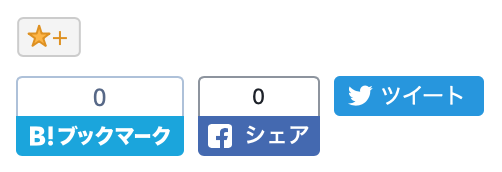はてなブログの役立ち機能をご紹介する、「ゼロからはじめるはてなブログ」特集。第2回では、ブログに関する設定の中から「基本設定」と「デザイン設定」に着目します。ブログ開設直後や、少し慣れてきた頃に、より使いやすくするための設定項目をご紹介します。
「設定したい項目がどこで編集できるのかわからない」「もっと自分好みにブログをカスタマイズしたい」……。そんなはてなブロガーの皆さんには是非知ってほしい内容です。本特集 第1回「ダッシュボードを知ろう」と合わせてご覧ください。
ダッシュボードはブログの管理画面。まずダッシュボードを開くようにしよう。
さて、今回紹介する「設定」「デザイン設定」には多くの設定項目があります。本記事では、その中でも特に多くの人に関連する設定項目をいくつかピックアップしてご紹介します。
1. あなただけのブログにカスタマイズ!
ブログの設定に関わるページは主に「設定」「デザイン設定」の2つ。
この2つはそれぞれ「ダッシュボードの左サイドバー」→「設定」「デザイン」からアクセスできます。
2. 「設定」→「基本設定」
「設定」画面は「基本設定」「詳細設定」「公開設定」の3つに分かれています。

今回は「基本設定」ページに注目してご紹介。
| 設定項目 | 概要 |
|---|---|
| ブログ名 | ブログ名を変更できます。 |
| ブログアイコン | あなたのブログに固有のアイコン(favicon)を設定できます。この favicon はアドレスバーなどに表示されます。 |
| ブログの説明 | ブログタイトル直下に表示されるブログの説明文を編集できます。 |
| aboutページ編集 | ブログのaboutページ*1に表示する項目等を編集できます。 |
3. 「デザイン設定」→「カスタマイズ」
デザイン設定は「デザインテーマ」「カスタマイズ」「スマートフォン」の3つに分かれます。
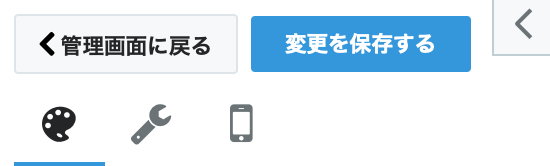
それぞれ以下のような操作ができます。
| 設定項目 | 概要 |
|---|---|
| デザインテーマ |
ブログのデザインテーマを選択できます。 |
| カスタマイズ |
ブログに表示される様々な項目を編集できます。 |
| スマートフォン |
スマートフォンでの表示に関する設定を行えます。 |
今回は3つのうち特に「カスタマイズ」設定をご紹介します。 アイコンから「カスタマイズ」設定画面に切り替えます。
| 設定項目 | 概要 |
|---|---|
| 背景画像 | ブログの背景に表示する画像を設定できます。 |
| 背景色 | ブログの背景色を設定できます。 |
| ヘッダ | ブログのヘッダ(上部)に表示する画像を設定できます。 |
| 記事 | 記事エリアに表示するソーシャルボタンを設定できます。 |
| サイドバー | サイドバーに表示されるいろんな項目を設定できます。 |
サイドバーを編集しよう
サイドバーはブログを訪れた人の目によく入る重要なエリア。プロフィール欄をはじめ、自分好みのブログ作りにはサイドバーのカスタマイズが欠かせません。
「デザイン設定」→「カスタマイズ 」→「サイドバー」 より、ブログのサイドバーを編集できます。
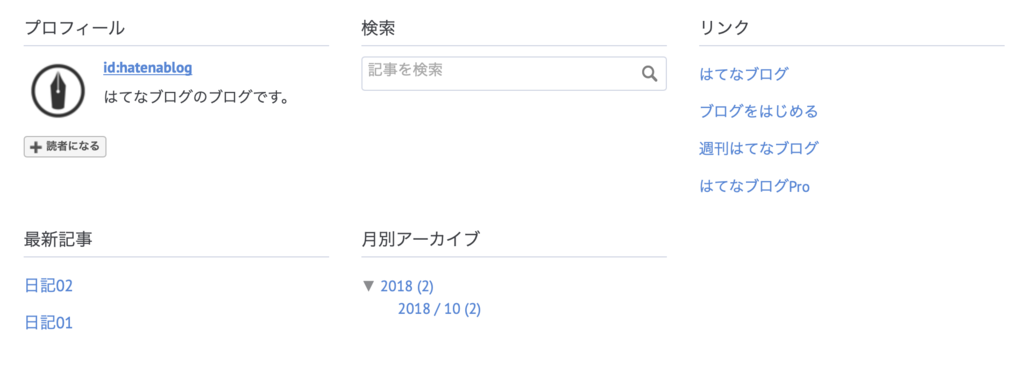
デザインテーマや表示環境によっては位置が移動することも
サイドバーは「プロフィール」「最新記事」など、モジュールと呼ばれるパーツが集まってできています。モジュールは様々な種類が用意されていますので、お好みの組み合わせにカスタマイズしましょう。
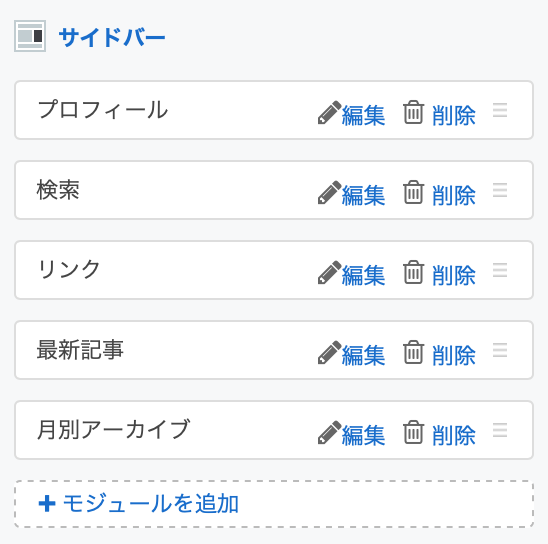
モジュールの追加や内容の編集が行えます
こんな時はどうすれば?
ブログタイトル部分に画像を表示したい!
ダッシュボード→「デザイン設定」→「ヘッダー」→「タイトル画像」
ブログタイトルのすぐ下の文章(ブログの説明文)を変えたい!
ダッシュボード→「設定」→「ブログの説明」
サイドバーの「プロフィール」の文章を編集したい!
ダッシュボード→「デザイン設定」→「カスタマイズ」→「サイドバー」→「プロフィール」
デザインテーマを変えたい!
ダッシュボード→「デザイン設定」→「デザインテーマ」
* *
次回は「デザインテーマとテーマストア」にまつわる、はてなブログの役立ち機能をご紹介します。
それでは、よきはてなブログライフを!
*1:aboutページおよびその設定項目については、以下の開発ブログで詳しく説明しています。是非ご一読ください。
ブログのaboutページを自由に編集できるようにしました - はてなブログ開発ブログ